
インスタグラムストーリーでは写真や動画に関する様々な撮影方法が提供されています。
通常の撮影以外でも逆再生動画や繰り返し動画になるBOOMERANG(ブーメラン)、音と共に映像が拡大していくSuperzoom(スーパーズーム)なども人気ですね。
また、自撮り用のカメラにはフィルター加工もついていて、可愛いフィルターやオシャレなフィルターなどで遊べたりします。
そんなストーリーでの撮影手法の一つにストップモーションという撮影方法があります。
ストップモーションとはどういう撮影なのか、そしてどんな使い方をすれば良いのか、このページで詳しく解説していきます。
ストップモーションとは?

インスタストーリーのストップモーションとは写真を何枚も撮影してそれらを繋げて一つの動画にできる機能です。
よくアニメーションGIF画像と呼ばれているものですが、パラパラ動画アニメを作る感覚と似ていますね。
ストップモーションで撮影した複数の写真は自動で一枚に繋がってストーリーでそのまま投稿ができます。
また、通常の撮影と同じように投稿前には文字を追加したりスタンプを押したり加工も簡単にできます。
一度使ってみるとわかると思うので、以下の流れに沿ってストップモーションの使い方を確認してみましょう。
ストップモーションの使い方
ストップモーションをはストーリーの機能の一部なので基本的にはストーリーを起動させてから撮影します。
ストーリーの他の機能と使い方は特別変わらないのでおそらく迷う事もないでしょう。
ストップモーションで撮影した写真は順番を入れ替えたり不要な写真だけ削除させる方法などもあります。
それぞれのやり方についてスクショ付きで解説をしているので参考にして下さい。
ストップモーションで撮影・投稿する方法
ストーリーのストップモーションを撮影して投稿するには以下の方法で行いましょう。
- インスタアプリを起動し、タイムライン画面からストーリー撮影画面を表示させる
- ストーリー撮影画面で撮影モードを選択する為に左へスワイプ
- 撮影モードを『ストップモーション』に合わせて『撮影ボタン』をタップ
- 一枚撮影したら小さい写真が表示されるので次の写真を撮影する
- 何枚でも良いので撮影が完了したら画面上部の『完了』をタップ
- 写真が自動的に合成されてパラパラアニメーションのように表示されて自動再生されます
- 画面をタップすると文字入力ができたり、画面スクロールでスタンプなどを押したりもできます
- 加工が完了したら『ストーリーズ』アイコンをタップして投稿
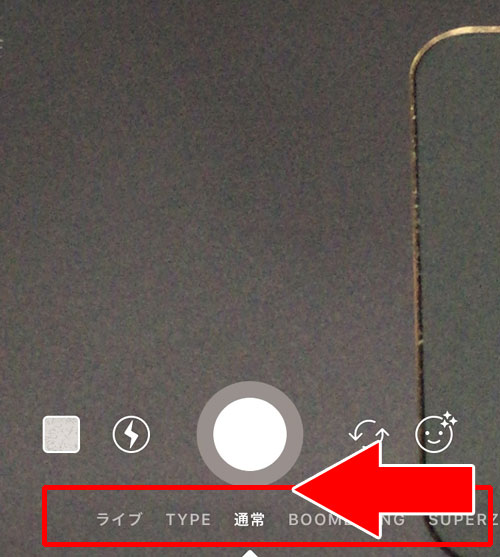
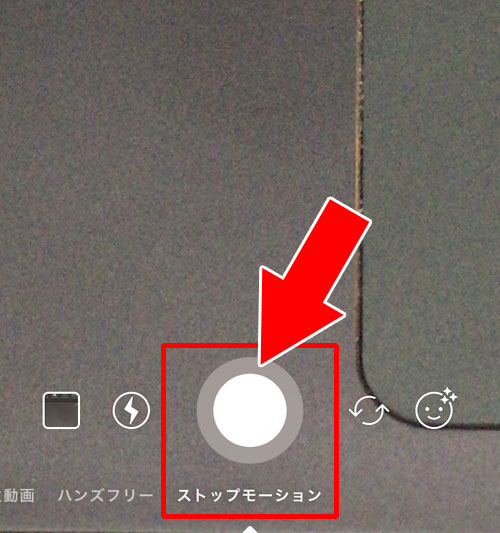
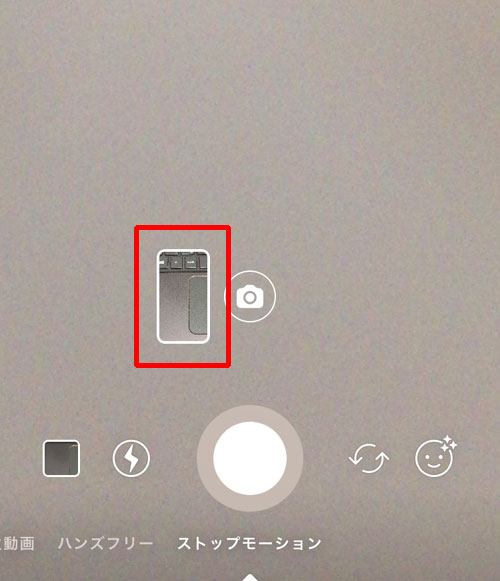
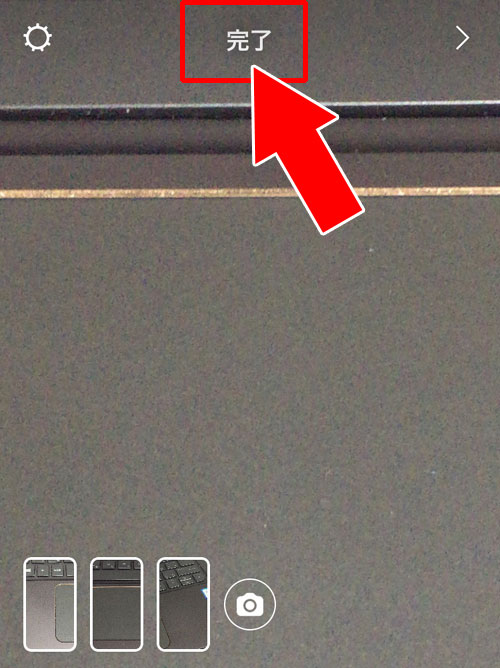
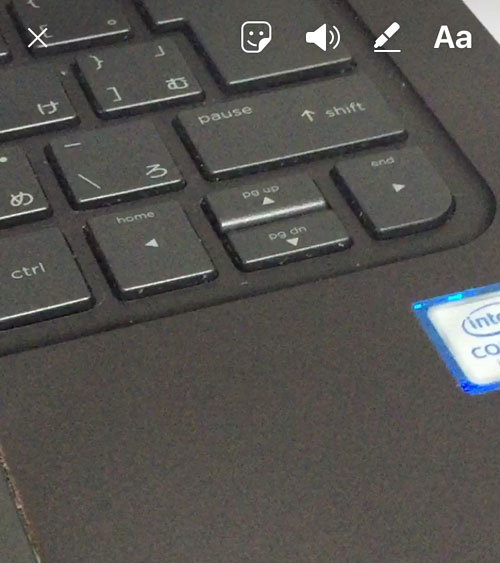
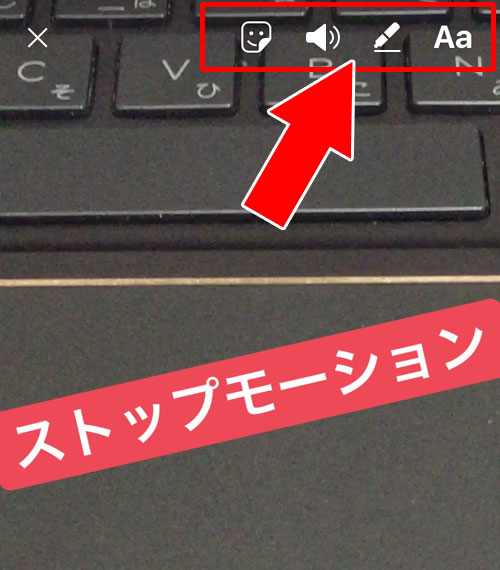
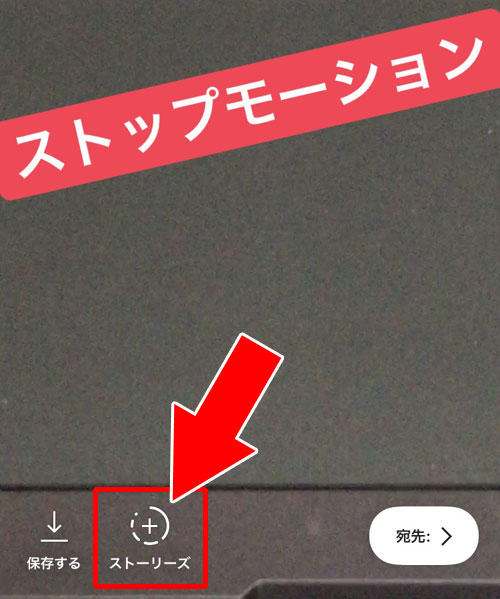
これでストップモーションで撮影して投稿する事ができます。
ストップモーションで撮影した写真の順番を入れ替える方法
ストップモーションで撮影した写真は順番を入れ替える事ができます。
写真の順番を入れ替えるには以下の方法で行います。
- ストップモーションで撮影した写真の中で削除したい写真を長押し
- 写真を押したまま移動させて他の写真との間に入れる
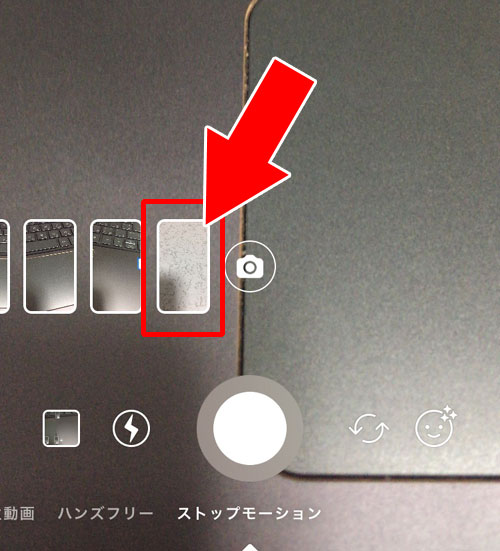
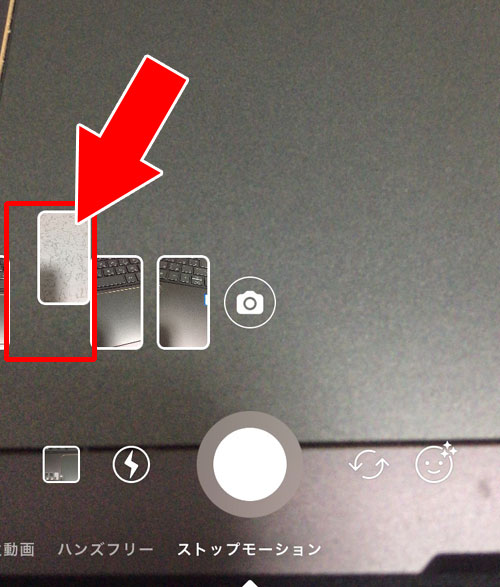
これで写真の順番を自由に入れ替える事ができます。
ただし、順番の入れ替えは『完了ボタン』を押して動画に加工する前でなければいけないので注意しましょう。
ストップモーションで撮影した写真を個別に削除する方法
ストップモーションで撮影したけどちょっと上手く映らなかった時ややり直しをしたい時ってありますよね。
そういう時は撮影した写真を個別に削除する事ができます。
写真の個別削除は以下の方法で行いましょう。
- ストップモーションで撮影した写真の中で削除したい写真を長押し
- 画面上部に『ゴミ箱アイコン』が表示されるので、そのゴミ箱に写真をタップしたまま移動させる
- ゴミ箱に写真を入れると削除完了
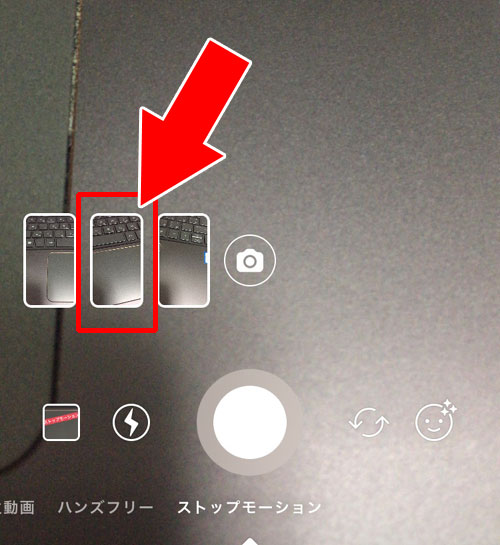
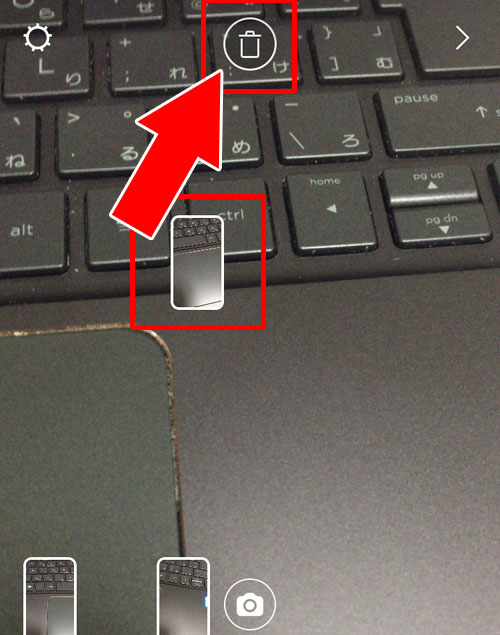
これで指定した写真のみを削除する事ができます。
一度削除した写真は復活させる事ができません。削除する際には確認画面なども表示されないので間違えて必要な写真を削除しないよう気を付けましょう。
ストップモーションで撮影した写真を一括でまとめて削除して一からやり直す方法
ストップモーションで撮影した写真は、途中で撮影を止めて他の撮影方法を選んでも履歴が残ってしまいます。
その結果、始めから撮影し直すという事ができなくて困っている方もいる事でしょう。
そんな時は以下の方法でストップモーションの撮影を一からやり直す事ができます。
- ストップモーションでの撮影を一度完了させる
- ストーリーとして投稿せずに、画面左上の『×』をタップ
- ストップモーションの撮影画面に戻り、前回の撮影分がリセットされている
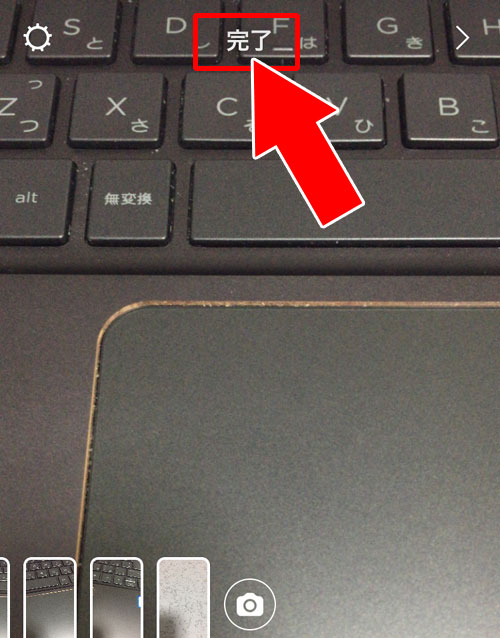
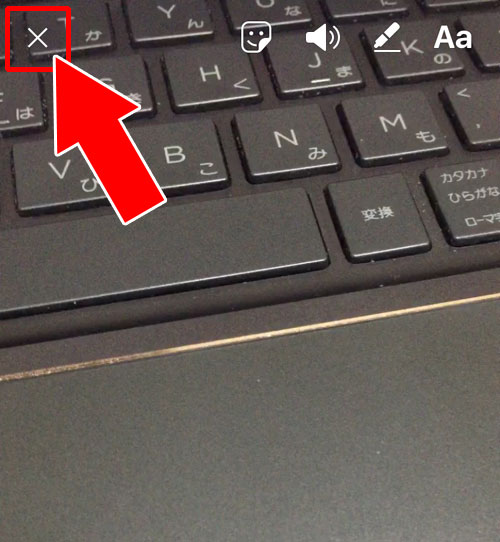
これでストップモーションの撮影を一からやり直す事ができます。
この方法で破棄した写真や動画も復旧する事はできないので注意しましょう。
ストップモーションで撮影できる写真枚数
ストップモーションは写真を撮影しそれを自動的に繋げて一つの動画にする機能ですが、撮影できる写真は何枚まで可能なのか気になりますよね。
実際に限界まで写真を撮影して試してみました。
私が確認したところ、ストップモーションで撮影できる写真の上限は36枚まででした。
しかし別の日に撮影したところ、30枚で上限に達したケースや25枚で上限に達した時もありました。
仮に上限の設定が『写真の枚数』であれば同じ枚数で上限になるはずですが、現状ではそういうわけではないみたいです。
このことから、ストップモーションで撮影できるのは写真の枚数ではなく、写真の容量の合計で判断されている可能性があります。
写真撮影している段階では容量の確認などができないので、正確な数値を判断するのは難しいと言えます。
とりあえず、ストップモーションではある程度の写真枚数で上限に達してしまうという事だけ覚えておくと良いでしょう。
撮影時にエラーが発生した時の対処方法
上記のようにストップモーションでは写真を撮影していくと写真の上限に達してエラーが表示されるようになってます。
しかし、写真を一枚も撮影していないのに一枚目の撮影で『撮影できる写真の上限数に達しました。』というエラーが表示されるケースがありました。
これに関しては原因が不明ですがスマホとインスタアプリを再起動するという方法で解決できます。
とりあえず、ストップモーションの撮影で数枚しか写真を撮っていないのに上限のエラーが表示される場合には再起動を試してみましょう。
まとめ
インスタストーリーのストップモーションはアニメーションGIFを作成する機能と同じです。
最近ではLINEでもアニメーションGIFを撮影する機能がありますが、写真から動画やアニメーションを作るというのが今後更に広がっていきそうですね。
ストーリーにもまだまだ新しい機能が追加されていきそうなので今後が楽しみです。
ストーリーの使い方に関しては以下で詳しくまとめています。情報は随時追加してるのでよろしければこちらもどうぞ。
関連リンク























